컴퓨터의 고장으로 누군가의 도움이 필요할 때 방문 지원을 받는 경우도 있지만 방문을 하지 않고 처리할 수 있는 경우에는 원격 데스크톱 서비스를 이용해서 처리가 가능합니다. 원격 데스크톱 서비스는 유료 프로그램이 존재하지만 무료로 사용 가능한 프로그램들도 존재하고 있지요.

오늘은 구글 크롬에서 무료로 지원하고 있는 원격 데스크톱 사용 방법에 대해서 알아보겠습니다.
1. 크롬 설치 하기
구글 원격 서비스를 사용하기 위해서는 구글에서 인터넷 브라우저인 크롬을 먼저 설치해야 합니다.
익스플로러 11보다 빠른 속도를 가지고 있어서 문서 검색 시에도 크롬이 더 좋습니다.
2. 크롬 원격 데스크톱 설치
크롬 설치가 완료되었으면 "크롬 원격 데스크톱 설치"를 진행하도록 합시다.
이 컴퓨터를 다른 기기에서 원격으로 엑세스할 수 있도록 설정하는 화면입니다. 다운로드 버튼을 클릭해서 크롬 원격 데스크톱 프로그램을 다운로드합니다.

다운로드가 완료되면 "동의 및 설치"를 클릭해서 설치를 진행합니다.
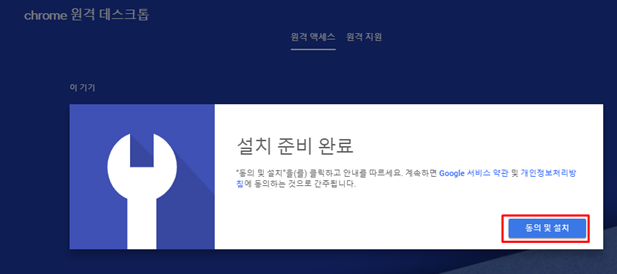
원격 시 구분을 위한 컴퓨터 이름을 입력하고 확인을 눌러 주세요.

이 컴퓨터에 원격으로 액세스 하기 위해서 필요한 핀을 입력하는 화면입니다. 6자리 숫자로 PIN을 입력하고 시작을 눌러줍니다.

기본적으로 원격 데스크톱 서비스를 사용하기 위한 설정이 완료되었습니다. 다음으로는 구글 크롬 원격 데스크톱을 통하여 원격지원을 받을 건지 지원을 할 건지 선택하여 서비스를 이용하면 되겠습니다.
3. 크롬 원격 데스크톱 사용하기
크롬 원격 데스크톱 기본 설치 후에 상단에 " 원격 지원"이라는 버튼을 클릭한 화면입니다.
지원받기와 지원하기 두 종류의 작업을 선택해서 이용할 수 있습니다.

원격 지원을 받기 위해서 코드를 생성해 보겠습니다.
지원받지 아래에 있는 코드 생성 버튼을 클릭합니다.

코드 생성을 누르면 12자리의 숫자가 나타나는데요. 이 숫자는 상대방의 지원하기 액세스 코드에 대입하고 이전에 설정했던 핀 번호로 인증하면 나의 PC에 접속해 원격지원이 가능하게 됩니다.

반대로 상대방의 PC를 원격 제어하기를 원한다면 상대방의 엑세스 코드를 받아서 입력하면 되겠습니다.
무료 원격 데스크톱 프로그램이 여러 가지 있지만 자주 사용하는 인터넷 브라우저인 크롬에서 같이 사용할 수 있어서 편리한 것 같습니다.
이상으로 구글 크롬 원격 데스크톱 사용법에 대한 포스팅을 마치겠습니다.
'IT > TIP' 카테고리의 다른 글
| 카카오톡 용량 줄이기 2가지 방법 (0) | 2021.02.05 |
|---|---|
| 크롬 팝업 차단 해제 5초 간편설정 (0) | 2020.12.31 |
| 롤 전적검색 OP.GG 사용방법 및 사이트 링크 (0) | 2020.12.07 |
| 휴대폰 배터리 소모량 줄이는 방법!! (0) | 2020.12.06 |
| 아웃룩 계정 추가하기!! (0) | 2020.12.01 |




댓글